Fractal Designer 5.0
© Teddy van Jerry
这是 Teddy van Jerry 开发的依据 MIT Licence 的开源软件。
- Version 5.0.26
- 目前仅支持 Windows。
目录
- Fractal Designer 5.0
- 源代码
- 应用程序下载
- What is new in this version
- 使用说明
- 已知 Bug
- 安装说明
- See also
源代码
https://github.com/Teddy-van-Jerry/Fractal_Designer
git 克隆命令
git clone https://github.com/Teddy-van-Jerry/Fractal_Designer.git
应用程序下载
第 1 个:软件 zip 压缩文件
第 2 个:软件 Setup 安装程序
第 3/4 个:软件源代码
这是 Setup 安装程序。
What is new in this version
最重要的升级在于使用 .frd 的二进制文件存储信息以取代众多 txt 文件的存储方式。
其他更新详见菜单栏 Help 中 New Features。
使用说明
Step 1 - 登录
打开程序,右上角选择登录(Log in):
Username: CSDN
Passcode: Southeast61

Step 2A - 新建项目
点击 File(F) 中的 New 新建(或者工具栏第一个图标,Ctrl + N),设置文件名和路径。

Step 2B - 打开项目
2B.1 - Fractal Designer 内打开
点击 File(F) 中的 Open 打开(或者工具栏第二个图标,Ctrl + O),设置文件名和路径。

2B.2 - Fractal Designer 外打开
双击 .frd 文件即可。(注意必须在 PC 上运行过一次 Fractal Designer 后才成立)。
2B.3 - 错误提醒
若出现这样的提示:

可能文件被损坏或篡改(或者随意修改后缀为 frd),也有可能是文件名的不规范命名。建议不出现中文、空格。
Step 3 - 选择模板
Fractal Designer 5.0 仅提供一种模板,即 Mandelbrot Set。

Step 4 - 设置迭代信息
分别为判断收敛和发散的临界模长和最大迭代次数。可点击 Default 设置为默认值。

Step 5 - 设置颜色信息
翻到第二页 DEFINE COLOURS,点击 Customize 按钮设置。
Convergent 收敛点,Unconvergent 发散点。分别设置红、绿、蓝、透明,范围均是 0 到 255。设置中的 t 范围是 0 到 1。A 值 0 为 透明,255 为不透明。设置完后记得点击 Save 保存。保存后的公式将在框内呈现。
Caution: 制作完成的视频不支持透明色,即背景是黑色的,所以设置透明色时需谨慎。

目前不支持 TXT 导入和默认值。
设置完成后可以点击刷新(View 菜单下的 Preview Refresh,Ctrl + F5)预览。拖动预览图片下的进度条或者修改旁边的数值后刷新可查看不同 t 对应的图片效果。
Tip: 可以在 View 菜单下 Preview Settings → \rightarrow →Settins → \rightarrow →Auto Refresh 中设置自动刷新,每次改变 t 的值都会自动刷新。

Tip: 记得保存(工具栏第三个图标,Ctrl + S)
Step 6 - 设置路径信息
6.1 - 设置的基本操作
在表格中设置信息即可。Add 添加一条,Remove 删除一条,Delete 全部删除。
| 符号 | 含义 |
|---|---|
| t | 时间比例 (0 到 1) |
| x | 中心点横坐标 X |
| y | 中心点纵坐标 Y |
| angle | 旋转角度(以逆时针为正方向) |
| width | 图片宽度(必须为正值) |
| v rate | 旋转加速度(正值为先慢后快,范围 0 到 1) |

Tip: 不合法的信息将会用红色标出。
Tip: 点击 Uniform Motion 可重设时间,使之成为匀速状态。
Tip: 点击表格头可以排序。(利用好这个特性可以方便的插入删除一个关键节点)
6.2 - 路径工具(Route Tool)的使用
点击 Image(I) 菜单下的 Route Tool 或者工具栏的扳手图标(Ctrl + T),进入路径工具。

基本操作:
- Centre Coordinate 画面中心点坐标
- Size 界面宽度
- Angle 旋转角度
- t 时间
- Axis Colour 坐标轴颜色(默认透明)
- 左下方 Coordinate 显示鼠标所在位置坐标
- 点击 View(Shift + V)查看图片
- 双击图片上一点可以设置为中心坐标(需另外点击 View)
- 鼠标滚轮可以改变大小(需另外点击 View)
- 可以直接拖动图片以调整位置
Tip: 目前 Save Point 功能尚未开启,可以直接将信息复制到表格中实现编辑。
Step 7 - 设置图片信息
- 图片尺寸(宽 X 高)
- 帧率(默认 24)
- 视频总时长(默认 1 分钟,最长 59 分 59 秒)
- 图片存储路径
- 图片前缀

Step 8 - 生成图片
Tip: 此步骤一定要先登录,并且已保存。
8.1 - 直接生成
点击绿三角按钮(Image 菜单下 Create Images,Ctrl + B)开始生成图片。此过程较慢。

8.2 - 自定义帧范围
选择 Image 菜单下的 Create Images in Range(Ctrl + Shift + B),选择生成的帧范围。帧序号的最大范围是
[
0
,
总
帧
数
−
1
]
[0, 总帧数-1]
[0,总帧数−1]。

点击 Go,开始生成。
8.3 - 强制停止生成
选择 Image 菜单下的 Stop(红方块,Ctrl + .)。
8.4 - 生成结束效果

此时,可以检查有没有漏帧或者有坏帧,如果有,可以使用自定义帧范围生成缺少的帧。
Step 9 - 设置视频信息
视频格式目前不可设定,一定是 mp4 格式。
9.1 - 视频基本信息
Path: 设置视频所在路径
File Name: 视频文件的名称(不含 .mp4 后缀)

Caution: 视频所在路径不建议含有 1.mp3, 2.mp3, …, BGM.mp3,否则可能会被生成视频过程中的临时文件覆盖。
Tip: 若路径中存在同名文件,会征求意见是否覆盖。
9.2 - 背景音乐添加
点击 Add Music 加入一个 mp3 文件。可添不止一个 mp3 文件,将会按照顺序排列。若要循环播放,可以多次添加同一个 mp3 文件。点击 Delete Music,将所有添加的 mp3 信息删除。
Step 10 - 生成视频
10.1 - 正常状态
点击蓝色三角按钮(Video 菜单下的 Create Video,Ctrl + R)。
Tip: 使用此功能需要先登录。
该过程持续不会超过三分钟,一般在十几秒内完成。期间界面将失去控制,请耐心等待。
如果正常在结束时会有这样的提示:

10.2 - 错误情况解决
如果没有成功生成视频,可能的原因是 PC 上 PowerShell 的执行权限问题。
解决办法:
- 修改电脑 PowerShell 的执行权限
- 根据错误提示,按照顺序运行视频预计生成路径上的 PowerShell 代码(右击,以 PowerShell 运行)。
可能状态:(均在提示框中有英文指导)
- 不存在 增加 temp 的 mp4 文件:先运行 Create_Video.ps1,等完成后,运行 Add_Music.ps1。
- 存在 增加 temp 的 mp4 文件:直接运行 Add_Music.ps1。
Step 11 - 视频效果
(之前设计的参数非常简单,使用者可以设计自己的更为复杂的参数)
【Fractal Designer】 03 - v 5.0 - Mandelbrot
(To be continued)
Tip 1 - 帮助文件
在 Help 菜单下的 View Help 中 English 查看英文版帮助(Ctrl + H),点击 Chinese 查看中文版帮助(Ctrl + Shift + H),即此博客。
此外,也有 Version(查看版本信息),Check Update(查看版本更新),GitHub Repository(查看 GitHub 仓库),New Features(查看新特征),Bug Report(Bug 上报),About Teddy van Jerry(进入 Teddy van Jerry 的 CSDN 主页),Sample Video,查看示例视频。

Tip 2 - 撤消与恢复
撤消(Undo),Ctrl + Z
恢复(Redo),Ctrl + Y
Tip 3 - 搜索功能
工具栏中有搜索功能,支持英文和中文搜索。
Tip: 中文搜索时建议将关键词用空格或英文逗号隔开。


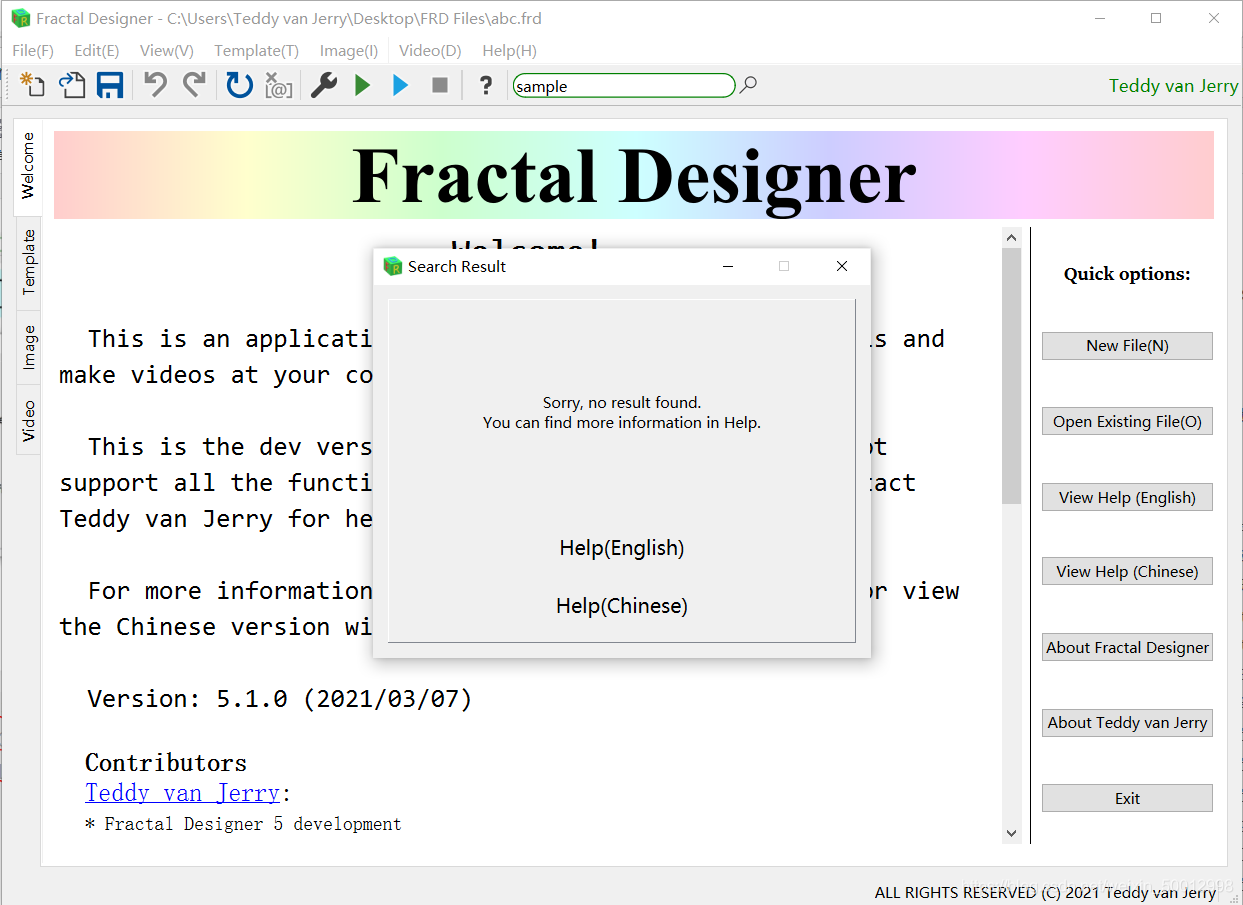
Tip 4 - FRD 4 兼容模式
在 File(F) 中的 FRD 4 Compatibility 有相关操作。
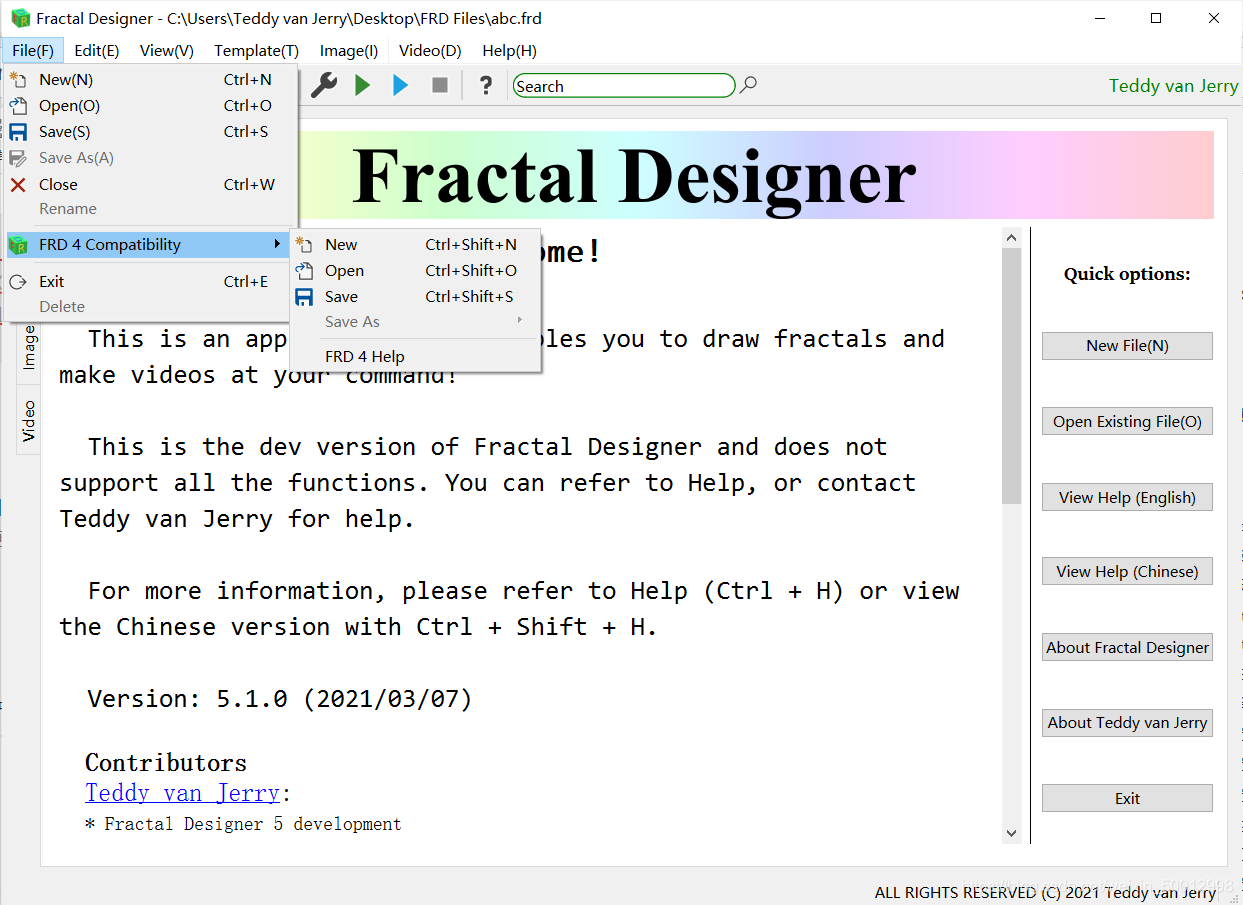
Warning: 使用兼容模式可能会有更多的 Bug。
Tip 5 - 其他功能
File 菜单:
- Close 关闭项目
- Exit 退出程序
Video 菜单: - Install FFmpeg 下载 FFmpeg。
已知 Bug
- 搜索结果为空时推荐的帮助错误(没有中文 Help)。【在 5.0.27 中修改】
- 新建项目路径不存在时未检查。【在 5.1.1 中修改】
(To be continued)
安装说明
Step 1
从上述的几个渠道下载好 Setup 程序后,直接运行。
Step 2
同意 MIT Licence。
Step 3
选择组件。Application 为主程序,Resources 包括 FFmpeg.exe,Sample 包括一个 frd 的示例文件。
Step 4
选择安装路径。
Step 5
设置开始菜单名称。(默认即可)
Step 6
完成!可以开始使用啦!
ALL RIGHTS RESERVED © 2021 Teddy van Jerry
欢迎转载,转载请注明出处。






















 909
909











 被折叠的 条评论
为什么被折叠?
被折叠的 条评论
为什么被折叠?








